DAZNの登録方法 3ステップ

スポーツ観戦はお好きですか?サッカー、野球、テニス、バスケットなどさまざまなスポーツをネット上で視聴できるのがDAZN(ダゾーン)です。他の動画配信サービスとは違い、スポーツ観戦に特化した動画配信サービスですので、スポーツ観戦好きにはたまらないサービスです♪
-preview.png)
登録と聞くと「なんだか面倒だなぁ〜」、「解約し忘れて料金がかかったら面倒」となる気持ちもわかります。
しかし、DAZNの登録方法、解約方法とも、他の動画配信サービスと比較しても断トツに簡単と言えます。
そこでこちらでは、DAZNの登録方法をわずか3ステップで段階的に解説しておりますので、参考にしていただければと思います。

簡単3ステップの流れ
①アカウントの選択
↓
②支払い方法の選択
↓
③上記の①と②を踏まえた登録手順
ステップ①ドコモユーザーとそれ以外
.png)
まず、始めに理解してほしいことがドコモユーザーとドコモユーザー以外でアカウントが異なるという点です。
難しく考える必要はありません。DAZN for docomo(ダゾーン フォー ドコモ)とDAZNは単なるアカウント名。
・DAZN for docomo→ドコモ経由でDAZNに登録した場合のアカウントの名称(DAZNはドコモも出資しているため、ドコモユーザーの場合は、月額料金が安くなります。)
・DAZN→DAZNというサービス上に直接登録する場合のアカウントの名称

厳密に言えば、ドコモユーザー以外の方でもdアカウントを作成すれば、DAZN for docomoで登録やログインができますが、支払い方法がクレジットカードに限定されるだけで、特に特典もないので、ここではドコモユーザー以外の方は通常のDAZNとの直接登録をおすすめします。
|
月額料金 |
登録・ログイン方法 | |
|---|---|---|
|
ドコモユーザー |
①月額3,000円
③年一括払い→年27,000円(ひと月2250円でお得) |
DAZN for docomo |
|
それ以外の方 |
料金は同じ | DAZN |
当たり前ですが、月契約<年契約の分割払い<年契約の一括払いの順にお買い得となります。
あきらかに年契約を結ばせようとしている料金設定ですね。
ステップ②支払い方法を決める

・ウェブ上で登録するか、アプリ上で登録するかで選択できる決済方法が異なる
・ドコモユーザーかドコモ以外かで、選択できる決済方法が異なる
次に考えるべきは、支払い方法です。
| DAZN | DAZN for docomo | |
|---|---|---|
| クレジットカード |
〇 |
〇 |
| デビットカード |
〇 |
× |
| PayPal(ペイパル) |
〇 |
× |
| DAZNプリペイドカード/DAZNチケット |
〇 |
× |
| DAZN年間視聴パス |
〇 |
× |
| Apple ID 経由でお支払い |
〇 |
× |
| Amazon Fire TV 経由でお支払い |
〇 |
× |
| Google Playアカウント 経由でお支払い |
〇 |
× |
| キャリア決済 |
〇 |
〇 |
なぜここまで細かく支払い方法を確認するかと言いますと、支払い方法ごとに登録方法が異なるからです!
ウェブ上で登録するのか、アプリ上で登録するのかで、選択できる支払い方法が異なります。
現金支払いならDAZNプリペイドカード
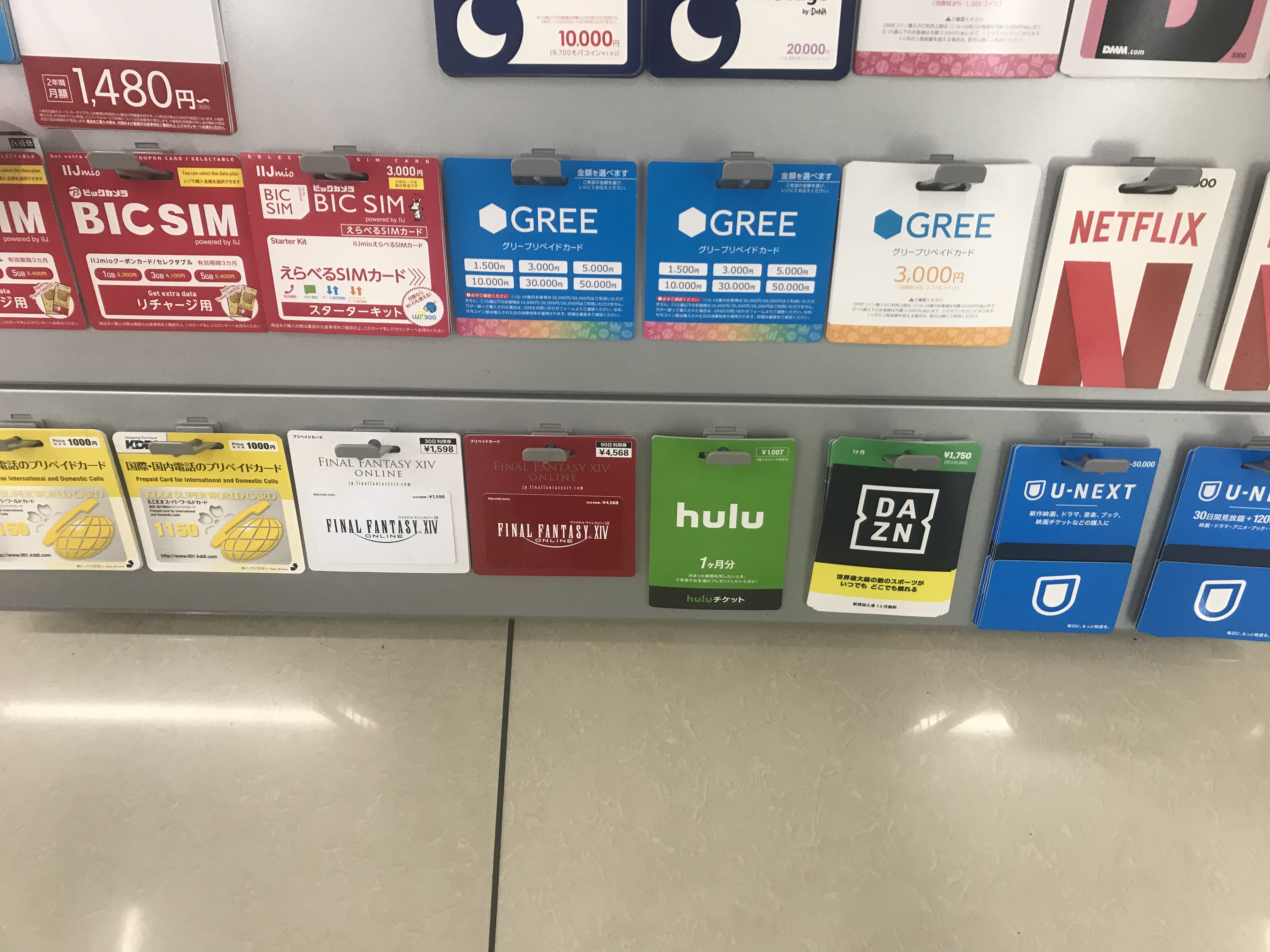
クレジットカードがない場合でもDAZNの登録はできます。現金支払いをしたい場合には、キャリア決済、デビットカード、Paypal、DAZNチケット/DAZNプリペイドカード、年間視聴パスなどがありますが、その中でもDAZNチケット/DAZNプリペイドカードが最も手軽に購入できる方法だ。
コンビニで売られているので誰でも簡単に購入することができる。
なお、DAZNチケットとDAZNプリペイドカードの違いは、コンビニに置かれている機械(マルチメディア)の操作の有無だけだ。

操作が面倒だという方は、DAZNプリペイドカードをレジに持っていくだけで清算できる。もしプリペイドカードが置かれていないコンビニもしくは、完売状態だった場合にはDAZNチケットで対応すればOK。(上記の画像はDAZNプリペイドカード)
ステップ③手順に沿って登録するだけ

ステップ①でDAZNでの直接登録とDAZN for docomo経由での登録のどちらに該当するかがわかり、ステップ②では自分の選択したい支払い方法はウェブ上登録かアプリ上登録かが理解できたと思います。
そしていよいよ、ステップ③の実際の登録方法です。なお、ステップ③では、ウェブとアプリの2つの登録方法を紹介したいと思います。スマホとパソコンでそれほど画面上の手順に差異がないので、手順通り行えば問題ありません。
(なお、ここで年間プランの月々払いを選択した場合には「キャリア決済とDAZNギフトコード」が選択できません。クレカとPaypalのみとなります)
ウェブ上から登録 ドコモユーザー以外の方

最もポピュラーな登録方法です。
①ドコモユーザー以外の方
②クレジットカード/デビットカード、キャリア決済、PayPal(ペイパル)、DAZNプリペイドカード/DAZNチケット、DAZN年間視聴パスが選択できます
支払い方法を選択しよう
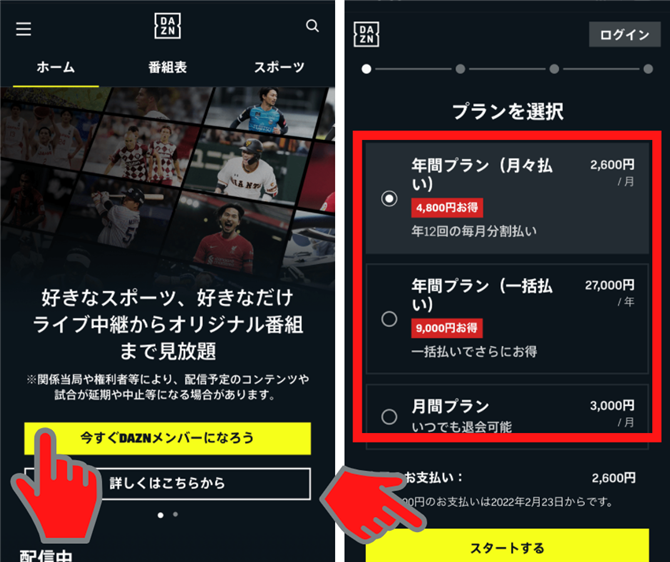
DAZNの公式サイトに飛びます。
「今すぐDAZNメンバーになろう」をタップします。
プランを選択して「スタートする」をタップ
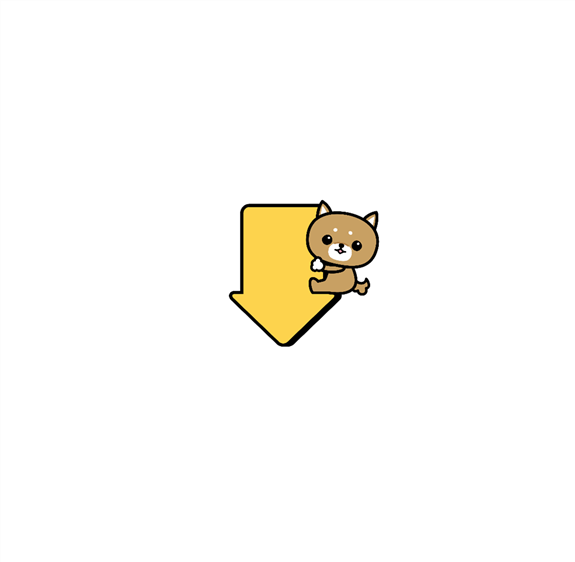
必要事項を記入し支払い方法を選択して完了
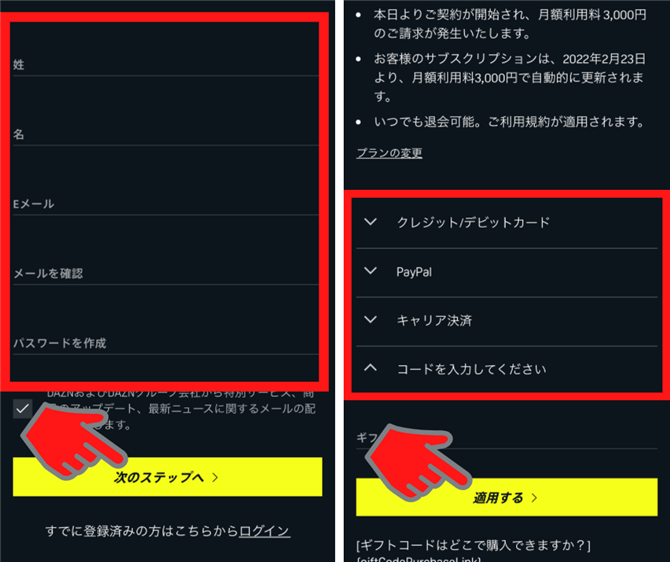
必要事項を記載して「次のステップへ」をタップ。
支払い方法を選択し「適用する」をタップし手順に沿えば完了です。
ウェブ上から登録 ドコモユーザーの方

①ドコモユーザーの方のみ
②クレジットカード、ドコモ払い
公式サイトへ飛びdアカウントでログインするだけ
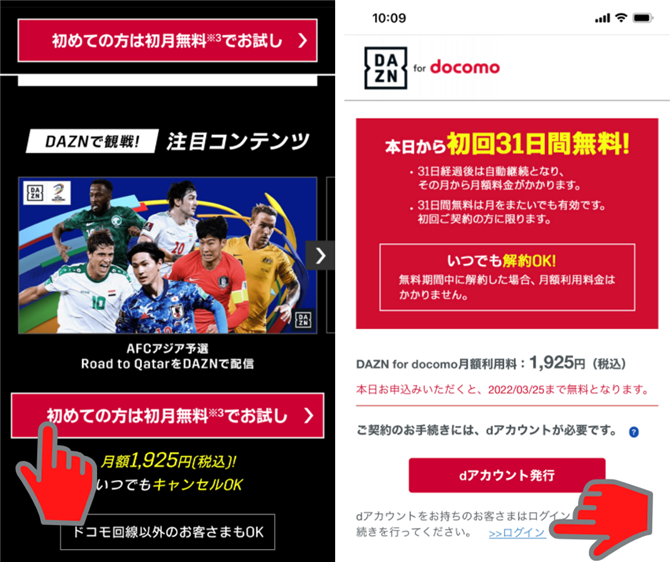
「初めての方」をタップ(なお、無料期間は2022年3.月25日に廃止されます。
ドコモの方ならdアカウントを持っているかと思うので、「ログイン」をタップし手順に沿えば完了です。
(なお、dアカウントがない場合には「dアカウント発行」をタップして作成してください。もちろん無料で作れます。)
アプリから登録

①ドコモユーザーとそれ以外のユーザーどちらも
②「Apple ID 経由でお支払い」、「Google Playアカウント経由でお支払い」が選択可能
手順① アプリをダウンロード

iPhoneやアンドロイドスマホの場合には、DAZNアプリをダウンロードするところから始まります。AppStoreまたは、Google Playより「DAZNアプリ」をダウンロードしてください。
AmazonTVの場合には、アプリが搭載されているので、ダウンロードする必要がありません。
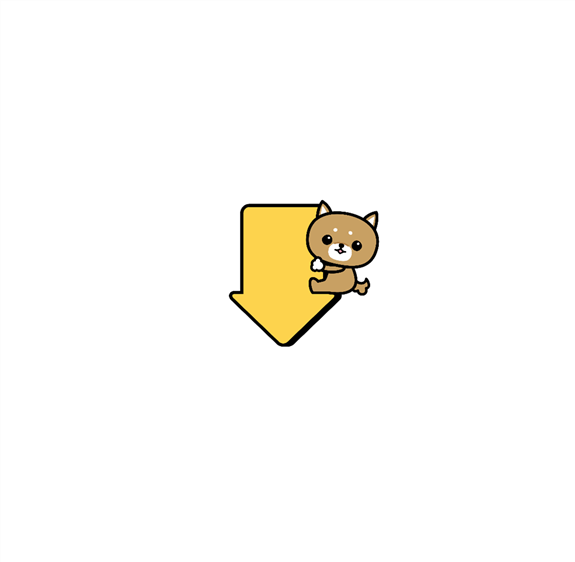
プランを選択すれば完了
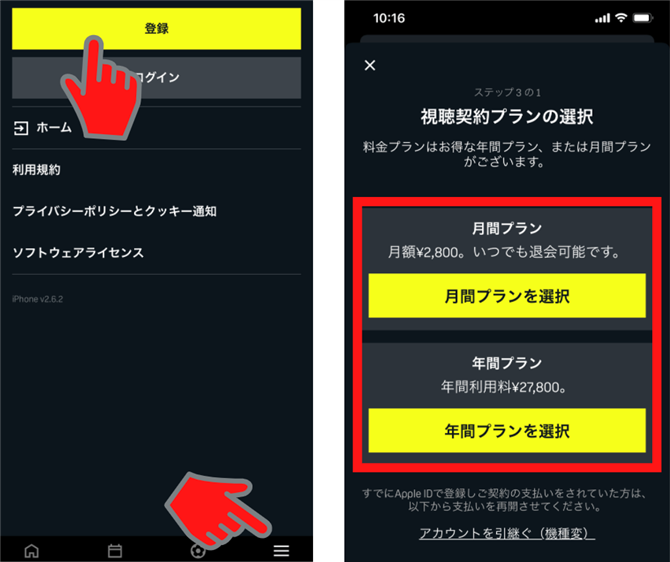
アプリを起動し、右下の「三」のところをタップ。「登録」・タップ。
後は契約するプランを選択し手順に沿えば完了です。

アプリ内決済を選択した場合には、アプリ内決済専用の解約手続きを踏まなけばなりません。よくわからないという人が多いので、登録前に一度確認しておいても良いかと思います。
DAZNの登録方法 まとめ
.png)
ドコモユーザーか否かで登録方法が異なる
- ドコモユーザー以外 →DAZNの直アカウント登録
- ドコモユーザー →DAZN for docomo経由での登録
支払い方法によっても登録方法が異なる
- 決済方法がクレカ、プリペイドなど →ウェブから登録
- 決済方法がApple IDなど →アプリから登録
まとめるとこのようになりました。

実際必要な情報は、メールアドレス、パスワード(その場で決めれる)、支払い情報だけなので、クレジットカード、デビットカードを持っていれば特に問題はないかと思います。
以上がサルでもわかるDAZNの登録方法でした。



